Immaginate di poter fare in modo di impedire l’utilizzo della vostra workstation Ubuntu Linux da parte delle persone non autorizzate nel momento in cui non siete seduti dinanzi al personal computer. Con una speciale procedura, appannaggio degli utenti più smaliziati, potrete trasformare il vostro cellulare con supporto Bluetooth in una periferica utile per impedire l’utilizzo del personal computer a vostra insaputa.
Il meccanismo di protezione sul quale si potrà contare è configurabile come dispositivo di sicurezza “proximity-based”. Ciò significa che nel momento in cui il vostro cellulare sarà fisicamente posizionato nella vicinanze del personal computer, sarà possibile lavorare con Ubuntu. Nel momento in cui vi allontanerete dal vostro sistema portando con voi il cellulare, il sistema verrà immediatamente “bloccato”. Non appena tornerete nelle vicinanze del computer, Ubuntu tornerà subito utilizzabile.
Oltre ad un cellulare che supporti la tecnologia Bluetooth (noi abbiamo utilizzato un comunissimo Nokia 6630), è necessario disporre di un adattatore USB Bluetooth (“dongle Bluetooth USB”) da collegare con il personal computer.
Dopo aver avviato Ubuntu (per la nostra prova abbiamo utilizzato la versione 7.10 del sistema operativo), quindi, bisogna provvedere all’installazione di alcuni pacchetti necessari per il corretto funzionamento del meccanismo di protezione: dal menù Sistema, Amministrazione, Gestore pacchetti Synaptic, cliccando sul pulsante Cerca, si dovrà indicare, ad uno ad uno, i seguenti pacchetti: bluez-utils, python-gtk2, python-glade2, python-configobj e python-bluez. Bisognerà verificare che tutti i pacchetti siano installati (accanto a ciascuno di essi deve essere visualizzata una casella di colore verde).

Tipicamente, su Ubuntu 7.10 dovrà essere richiesta l’installazione solamente per gli ultimi due pacchetti dato che i primi tre dovrebbero risultare già presenti.
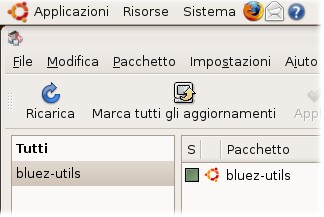
Successivamente, cliccando sul menù Applicazioni, Accessori, Terminale, si dovrà effettuare il download di una versione aggiornata del pacchetto python-support, già integrato in Ubuntu Linux. Per portare a termine questa operazione, è sufficiente digitare il comando:
Il comando seguente, poi, permetterà di avviare l’installazione del pacchetto aggiornato:
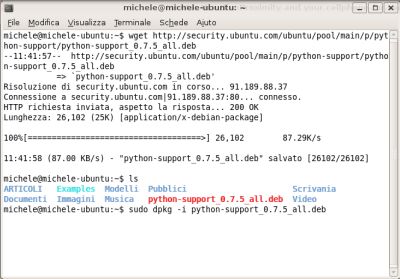
Penserà Ubuntu a sostituire la versione 0.7.5 di python-support alla release presente sul sistema in uso.

Con un percorso similare, si potrà quindi provvedere all’installazione di BlueProximity, l’applicazione che si farà carico di attivare la protezione “proximity-based” mediante l’uso della connessione Bluetooth.
Ricorrendo sempre al comando wget, sarà possibile scaricare la versione più aggiornata di BlueProximity:
Anche in questo caso, a download completato, si potrà procedere con l’avvio dell’installazione del prodotto:
Configurare la connessione Bluetooth e BlueProximity
A questo punto, si dovrà provvedere ad “accoppiare” il telefono cellulare con il personal computer. Dopo aver collegato l’adattatore USB Bluetooth al computer, si dovrà abilitare l’uso della connessione Bluetooth sul cellulare. Nel caso di Nokia, basterà accedere al menù, selezionare Bluetooth, quindi scegliere la voce Attiva. Per “accoppiare” telefono cellulare e personal computer è indispensabile che la voce Visibilità telefono sia regolata su Visibile a tutti.
Dal menù Dispositivi associati sul telefonino, si dovrà selezionare il menù Opzioni quindi cliccare su Nuovo disp. assoc. (sempre nel caso di un cellulare Nokia).
Ovviamente dopo aver “abbinato” i due dispositivi, si potrà (anzi, è altamente consigliabile) impostare nuovamente la Visibilità telefono sull’impostazione Nascosto.
Contemporaneamente cliccando sull’icona dell’Analizzatore Bluetooth di Ubuntu, quindi su Preferenze, bisognerà accertarsi che la modalità operativa sia impostata su Altri dispositivi possono connettersi. In Dispositivi associati deve essere indicato il nome assegnato al proprio telefono cellulare.
Sia il cellulare, che Ubuntu richiederanno l’inserimento del codice di autorizzazione per la connessione al telefonino (nel caso dei Nokia il codice predefinito è 0000).
Adesso si potrà passare alla configurazione di BlueProximity: cliccando su Ricerca dispositivi, dovrebbe essere inserito in elenco il nome del cellulare Bluetooth con il corrispondente indirizzo MAC.

Dopo aver cliccato sul dispositivo quindi su Utilizza il dispositivo selezionato, si dovrà premere Ricerca canali sul dispositivo. In questo modo BlueProximity provvederà a scansionare tutti i 30 possibili canali di comunicazione individuando quelli disponibili.
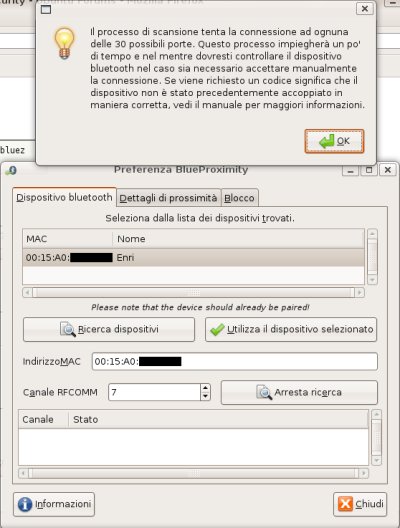
Dall’elenco proposto, è quindi sufficiente scegliere uno dei canali indicati come Utilizzabile: il numero identificativo del canale sarà automaticamente inserito all’interno del campo Canale RFCOMM.

Dopo aver cliccato su Chiudi, se tutti i passi sono stati effettuati nel modo corretto, il simbolo della chiave visualizzato nell’icona di BlueProximity dovrebbe divenire di colore verde. Ciò significa che la connessione Bluetooth con il cellulare è avvenuta regolarmente.
Accedendo alla finestra di configurazione di BlueProximity quindi entrando nella scheda Dettagli di prossimità, è possibile decidere in quali situazioni il desktop di Ubuntu debba essere “bloccato” impedendo l’uso del sistema da parte di utenti non autorizzati. Attraverso l’uso della connessione Bluetooth, infatti, BlueProximity è capace di stabilire a che distanza si trova il cellulare del proprietario del personal computer. Se questo non dovesse risultare più raggiungibile attraverso la connessione Bluetooth oppure se il cellulare si trovasse oltre la distanza stabilita, il desktop di Ubuntu verrebbe immediatamente bloccato.
Agendo sugli indicatori Blocco e Sblocco, si possono regolare distanze e tempi per il blocco o la riattivazione del desktop di Ubuntu.
E’ bene sottolineare che BlueProximity si porrà automaticamente in “modalità simulazione” ogniqualvolta l’utente acceda alla sua finestra di configurazione. In questo caso, la protezione offerta dal programma non risulterà abilitata.
In figura è possibile notare come, in questo caso, il cellulare sia nelle immediate vicinanze del personal computer (la distanza rilevata è infatti pari a 0).
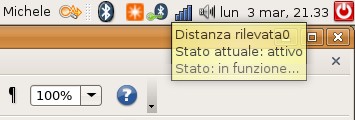
Cliccando con il tasto destro del mouse sull’icona di BlueProximity è possibile non solo accedere alla finestra di configurazione del programma (Preferenze) ma anche mettere temporaneamente in pausa il software.
Per fare in modo che BlueProximity venga avviato ad ogni ingresso in Ubuntu Linux, è possibile servirsi del menù Sistema, Preferenze, Sessioni, cliccare sul pulsante Aggiungi quindi digitare blueproximity.

Qualora la batteria del telefonino dovesse scaricarsi, sarà sempre possibile “sbloccare” Ubuntu ricorrendo normalmente all’utilizzo della password amministrativa.
Inoltre, se un utente dovesse disconnettere la chiave USB Bluetooth, il sistema si bloccherà automaticamente richiedendo l’inserimento della password scelta da parte dell’amministratore.
Bluetooth è un protocollo progettato per consentire la connessione senza fili di dispositivi. Vengono utilizzate procedure automatiche che non richiedono l’intervento dell’utente. Sviluppato a partire dal 1998 da uno “Specialist Interest Group” (SIG) composto da Ericsson, Intel, IBM, Nokia e Toshiba, ha visto aggiungersi successivamente i nomi di 3Com, Lucent, Microsoft e Motorola. L’uso di Bluetooth è studiato ed ottimizzato per comunicazioni su distanze molto brevi (10 – 100 metri) sfruttando potenze molto ridotte (1 mW – 100 mW). Come ampiezza di banda, Bluetooth 1.2 può garantire 1 Mbit/s mentre la versione 2.0 del protocollo 3 Mbit/s.
La banda disponibile viene suddivisa in “slot”, impegnati in modo ciclico, in modo tale da evitare l’interferenza con altri dispositivi. In ciascuna rete Bluetooth, esiste un sistema configurato come “master” ed uno o più “slave” (ogni dispositivo compatibile Bluetooth può assumere sia il ruolo di “master” che quello di “slave”).
/https://www.ilsoftware.it/app/uploads/2023/05/img_4242-1.jpg)
/https://www.ilsoftware.it/app/uploads/2025/04/download-ubuntu-25-04-novita.jpg)
/https://www.ilsoftware.it/app/uploads/2025/04/fedora-workstation-42.jpg)
/https://www.ilsoftware.it/app/uploads/2025/04/winux-ex-wubuntu.jpg)
/https://www.ilsoftware.it/app/uploads/2025/04/flux_image_474933_1744381627.jpeg)